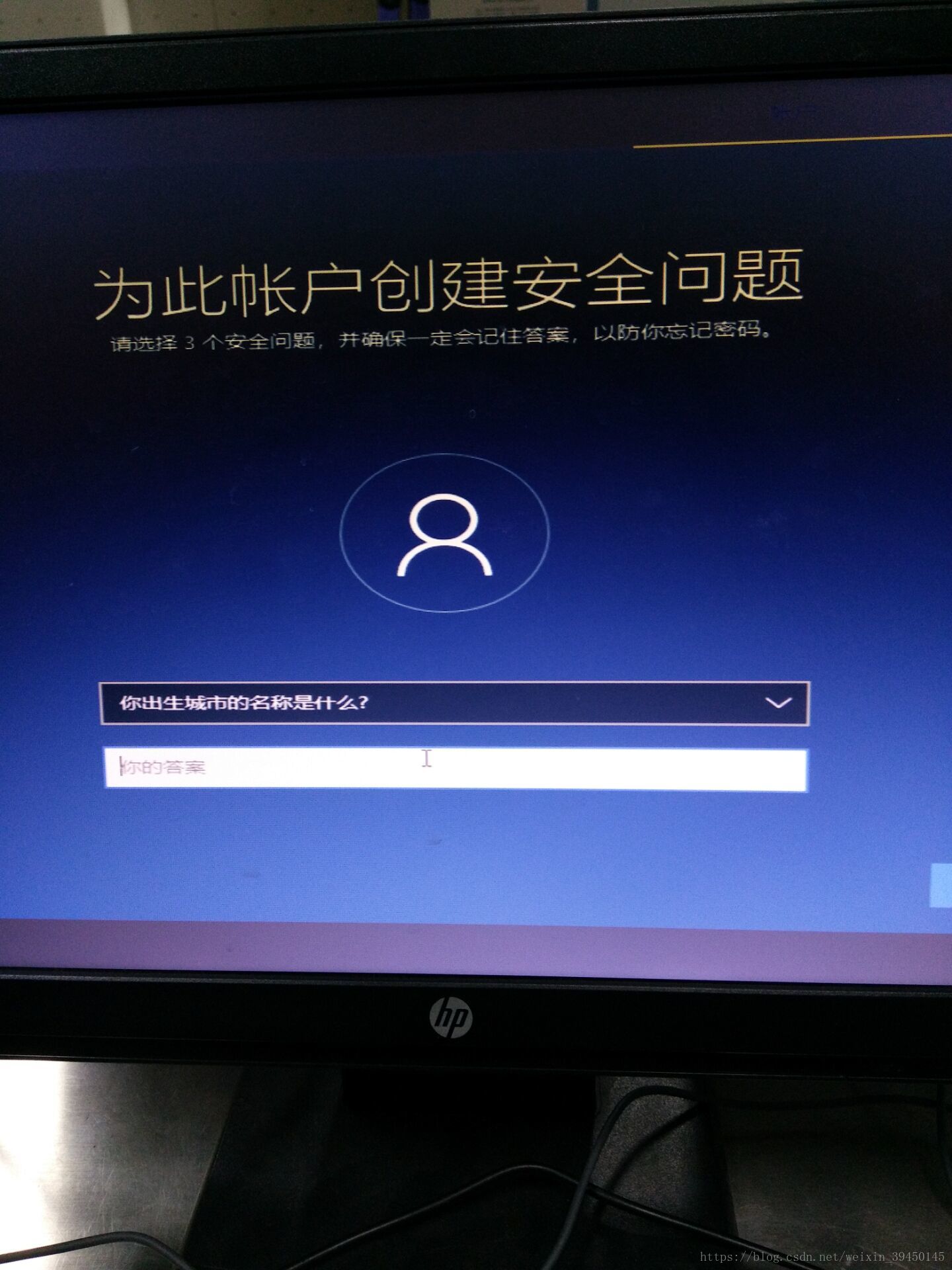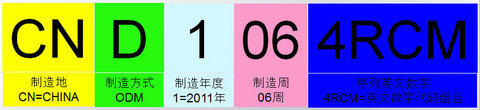惠普(HP商务台式机)电脑安装Ubuntu16.04双系统安装方法
惠普(HP)商用台式机预装win10系统,采用UEFI模式,要修改BIOS(启用传统模式和禁用安全启动)才能安装其他系统。
Ubuntu16.04安装步骤如下:
安装前准备工作
- Ubuntu16.04镜像下载:链接:https://pan.baidu.com/s/1-CYfb9xi9xF6m_4Ki1qgfw 提取码:n7i1
- EasyBCD下载:链接:https://pan.baidu.com/s/1ncanzNnt_6SqlnCHFDIJoQ 提取码:smvh
惠普(HP新机型)台式机win10系统安装其他系统BIOS设置步骤
- 开机一直按Esc键,出现以下界面,再按F10进入BIOS,如下图所示:

2. 进入BIOS后,将移动键盘到“先进”选项下,选择“安全引导配置”,按回车键进入设置。

3. 回车后,将配置传统支持和安全引导设置电脑“启用传统支持和禁用安全引导”以及去掉“启用MS UEFI CA密钥”前面的勾,然后按F10保存更改

4. F10保存重启后再次开机按Esc,然后选择F10进入BIOS设置,将进入刚设置的地方,勾选“清除安全引密钥”,然后再次F10保存。

5. F10保存重启后再次开机按Esc,然后选择F10进入BIOS设置,将鼠标移动“先进”选项中,选择“启动选项”后回车进入,如下图所示:

6. 进入后将UEFI顺序前面的勾去掉,让机器默认为传统启动,这样方便安装其他系统,然后F10保存重启,如下图所示:

Ubuntu16.04系统安装
1.可用空间准备
按住:开始+R按键,打开运行界面,输入diskmgmt.msc打开磁盘管理,右键一个不使用的磁盘删除,得到一块可用空间



2. 配置引导
将.iso中的initrd.lz、vmlinuz.efi解压出来(两个文件在casper文件夹中),与iso放在同一个c盘根目录下(这里也可以选择其他目录,这个和下面的配置文件要对应,放在c盘下便于操作,请尽量在c盘):

打开EasyBCD,按照1-2-3-4顺序操作,

进入4操作后,编写配置文件,内容如下:
title Install Ubuntu //Ubuntu启动项
root (hd0,0)
kernel (hd0,0)/vmlinuz.efi boot=casper iso-scan/filename=/ubuntu-16.04.5-desktop-amd64.iso ro quiet splash locale=zh_CN.UTF-8
initrd (hd0,0)/initrd.lz
title Reboot //重启:便于出错的时候重启
reboot
在EasyBCD编辑引导菜单可以看见NeoGrub引导加载器,记得勾选等待用户选择,保存设置(1-2-3(2步设置时间)):

3.进入引导
配置完成重启计算机,选择NeoGrub引导加载器,若上述配置无误即可进入Ubuntu界面的引导:

4.开始Ubuntu系统安装
使用Ctrl+alt+T打开终端,输入以下命令卸载分区:
sudoumount -l /isodevice##注意-l是小写的L

然后点击桌面的安装程序进行安装,前几步的选项如图:


点继续

点继续

点继续

点击下面的“+”号添加分区:
分配空间时需要注:
交换空间:逻辑分区 8000MB
/ :逻辑分区 40960MB(一般为机器内存的1-2倍)
/boot: 主分区 200MB
/home:逻辑分区剩下的空间全部

选择/boot所在分区进行安装

然后一步一步按照提示安装
5. 设置启动项
安装完成之后,重启进入Windows界面,打开EasyBCD,添加Ubuntu启动项,顺便删除NeoGrub引导项,删除c盘的iso等三个文件:

引导菜单如下:

至此,安装完毕。